
更新日:2025/05/20
Appleの「ビジュアルインテリジェンス(Visual Intelligence)」は、iPhoneのカメラを活用して、目の前の物体やテキストをリアルタイムで認識・分析し、情報を提供するAI機能です。
iOS 18.4のアップデートにより、日常のさまざまなシーンで活用できます。
今回は、「ビジュアルインテリジェンスの使い方」をご紹介します。
「これは何だろう」という疑問がきっと解決されるはず。
対応モデルのiPhoneをお持ちの方はぜひお試しください。
対応デバイスと設定方法
対応デバイス
○iPhone 16シリーズ(iPhone 16、16 Plus、16 Pro、16 Pro Max)iPhone 16e
○iPhone 15 Pro、15 Pro Max(iOS 18.4以降)
設定手順
①「設定」アプリを開きます。
②「Apple IntelligenceとSiri」を選択します。
③「Apple Intelligence」をオンにし、言語が「日本語」になっていることを確認します。
ビジュアルインテリジェンスの使い方
起動方法
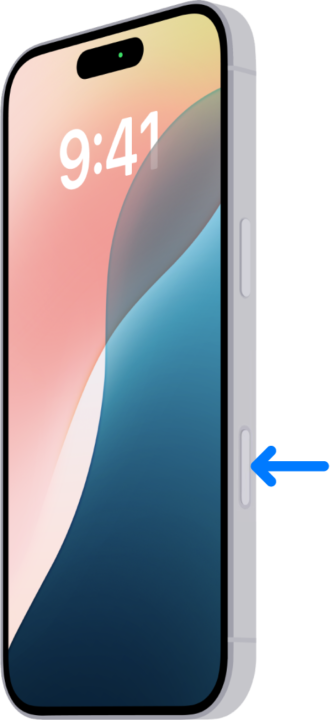
iPhone 16シリーズ
本体右側の「カメラコントロール」ボタンを長押しします。
iPhone 16e、iPhone 15 Pro、iPhone 15 Pro Max
■コントロールセンターからビジュアルインテリジェンスを起動方法
①画面の右上隅から下にスワイプして、コントロールセンターを開き、余白を長押し。
②画面下部の[コントロールを追加]をタップ。
③メニューからビジュアルインテリジェンスのアイコンをタップ。
④余白をタップして設定完了です。
次回からは、コントロールセンターを開き、「ビジュアルインテリジェンス」アイコンをタップすれば、起動します。
■アクションボタンから起動する方法
①「設定」アプリ→[アクションボタン]を選択。
②右にスワイプして、[ビジュアルインテリジェンス]を選択。
あとは、iPhoneの左側にあるアクションボタンを長押しすれば起動します。
使用手順

ビジュアルインテリジェンスを起動させて、カメラを対象物やテキストに向けるだけ。
[シャッターボタン]をタップして、画面下部の[質問]や[検索]をタップしましょう。
「質問」:ChatGPTを活用して、被写体に関する説明や情報を取得します。
「検索」:Google画像検索を実行し、関連情報が表示されます。
テキストに対してカメラを向けると、「要約」「読み上げ」の項目が表示されます。
「要約」:テキストを要約して表示します。
「翻訳」:テキストを翻訳します。
「読み上げ」:テキストを音声で読み上げます。
ビジュアルインテリジェンス活用例
○植物や動物の識別
私ががよく使うのは、散歩中に見つけた草花の名前を知りたいとき。
公園や自然の中で見かけた植物や動物をカメラで撮影し、名前や特徴を調べることができます。
○情報収集
看板や案内板をカメラで読み取り、翻訳や要約を行うことで、外国語の情報も理解しやすくなります。
中国語や英語で書かれた情報も日本語で翻訳されるので便利です。
テキストの読み上げもOKなので、視力の弱い人にも便利な機能でしょう。
※「iPhone 16e」は、16シリーズの高コスパモデルとして登場した新製品。
期待のAI機能「Apple Intelligence」も使えます。
ビジュアルインテリジェンスまとめ
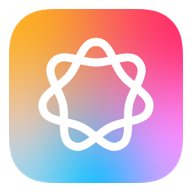
iPhone16シリーズに搭載された「ビジュアルインテリジェンス」についてご紹介しました。
ビジュアルインテリジェンスは、ユーザーがカメラをかざすだけで、様々な情報を得られる機能です。
例えば目の前の気になった草花の名前を調べたり、中国語で書かれたお菓子の賞味期限等を調べることが出来ます。
AIを活用することで、情報へのアクセスや内容が理解しやすくなり、ちょっとした疑問が解決出来るので便利ですね。
ぜひご活用ください。
iPhone一覧を見る
・ブロガー:2021年9月ブログ開設
・趣味:旅行(国内・海外)、食べ歩き、写真撮影



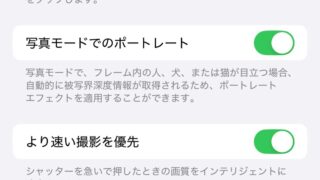




コメント